MySQL介绍,下载,安装,配置
Posted 夏天的尾巴%
tags:
篇首语:本文由小常识网(cha138.com)小编为大家整理,主要介绍了MySQL介绍,下载,安装,配置相关的知识,希望对你有一定的参考价值。
mysql用了很多年了,今天写个总结。
一、介绍
MySQL是开源软件,后来归Oracle所有。开源便于软件的完善改进。但开源不等于滥用,也不等于完全免费。MySQL有商业版,商业用途是付费的。也有免费版(社区版),方便软件开发用。一般程序员下载社区免费版。
二、下载
去官网下载安装包。下载安装版
社区版的下载项有很多,有MySQL服务端MySQL Community Server(下载这个),有shell工具,还有Linux上用的yum安装包和suse的安装包。我看到有一个MySQL on Windows (Installer & Tools) ,说是提供win上的开发和管理工具,可以下这个。
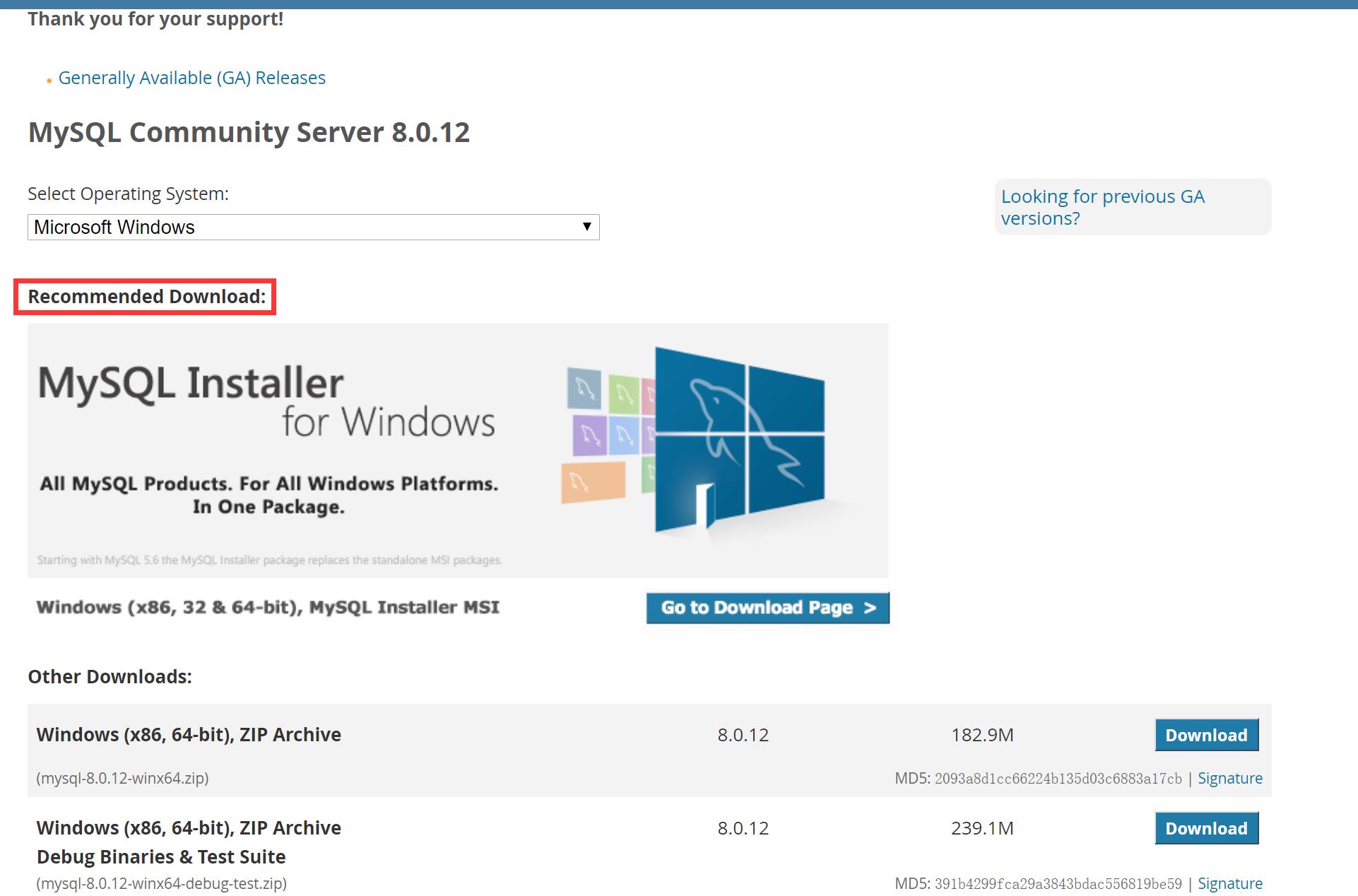 可以看到官方推荐的是安装版,下载这个推荐的安装版就行了。
可以看到官方推荐的是安装版,下载这个推荐的安装版就行了。
三、安装配置
安装一直下一步即可。
安装之后弹出一个配置引导流程,需要注意的点有:
默认勾选的:TCP/IP的选项要勾上 和 open windows fireWall port for network access的选项要勾上
charset选择UTF-8
inclide bin的选项勾上
设置root的密码
为了可以在cmd中使用mysql的命令,要配置环境变量:
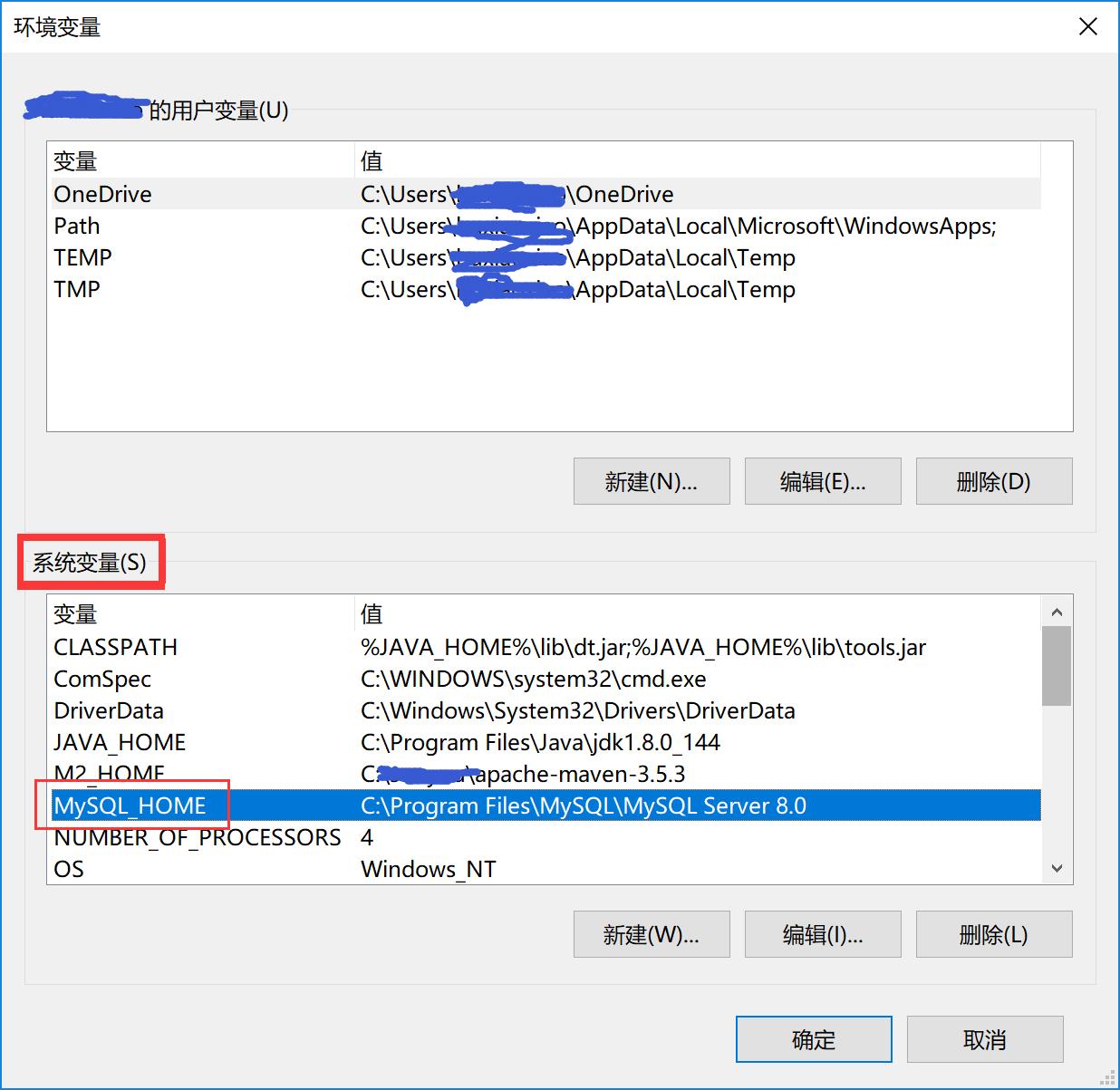
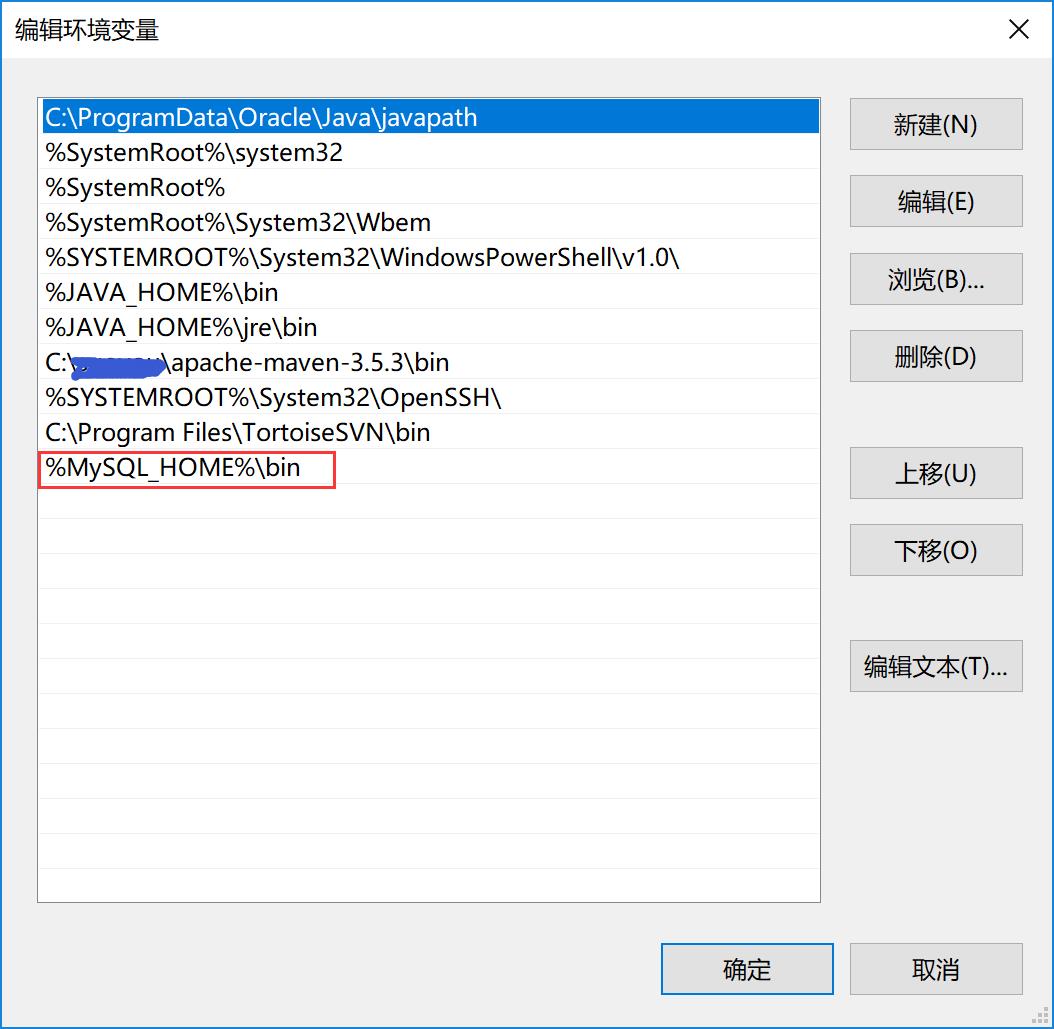
在cmd中输入services.msc,打开服务管理框,找到MySQL80,80是MySQL安装的版本号MySQL8.0,确保服务是“启动”状态。
四、使用
在cmd中输入mysql命令。
出现报错:ERROR 1045 (28000): Access denied for user \'ODBC\'@\'localhost\' (using password: NO)
ERROR 1045 (28000): Access denied for user \'ODBC\'@\'localhost\' (using password: YES)

解决方法:
找到MySQL安装目录下的my.ini文件,网上都说在“C:\\Program Files\\MySQL\\MySQL Server”下,我安装的是最新的8.0版本,并不在这个目录下。而是在“C:\\ProgramData\\MySQL\\MySQL Server 8.0”下:注意ProgramData是隐藏目录
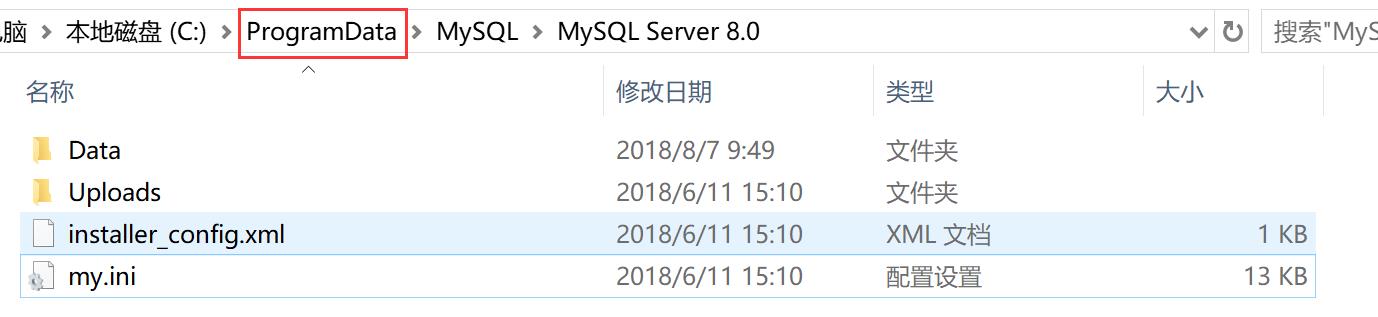
打开my.ini,在[mysqld]下面添加“skip-grant-tables”。然后在services.msc中重启MySQL服务。即可解决问题。
重启之后再试:

原因是MySQL服务没有启动。打开服务,找到MySQL,状态确实是没启动。虽然刚刚确实重启过。。。。看来是刚才并没有启动成功。没有启动成功的原因是刚才改的my.ini -_-||
从官网的News&Events菜单了解到,MySQL2013年开始有5.7的里程碑版本,在此之前是5.6版,2015.10正式发布5.7,8.0是2017.9出候选版本,2018.4出发布版本的,所以现在网上8.0资料很少。普遍使用的还是5.7。从5.6,5.7,8.0这样的版本号就能看出,8.0比之前的有了很大的功能上的改变。8.0号称速度是5.7的两倍。
网上找了各种方法都没解决。。。。。。。。。。。。。。。。。
重新安装5.7。在安装完之后的配置过程中,除root用户外,我又配置了2个db Admin角色的用户。和上次安装不同的是,上次安装的是推荐的组合,这次用的自定义安装Custome,只安了MySQL Server和Workbench。
安装完成之后改了下MySQL_HOME,在cmd中重试:
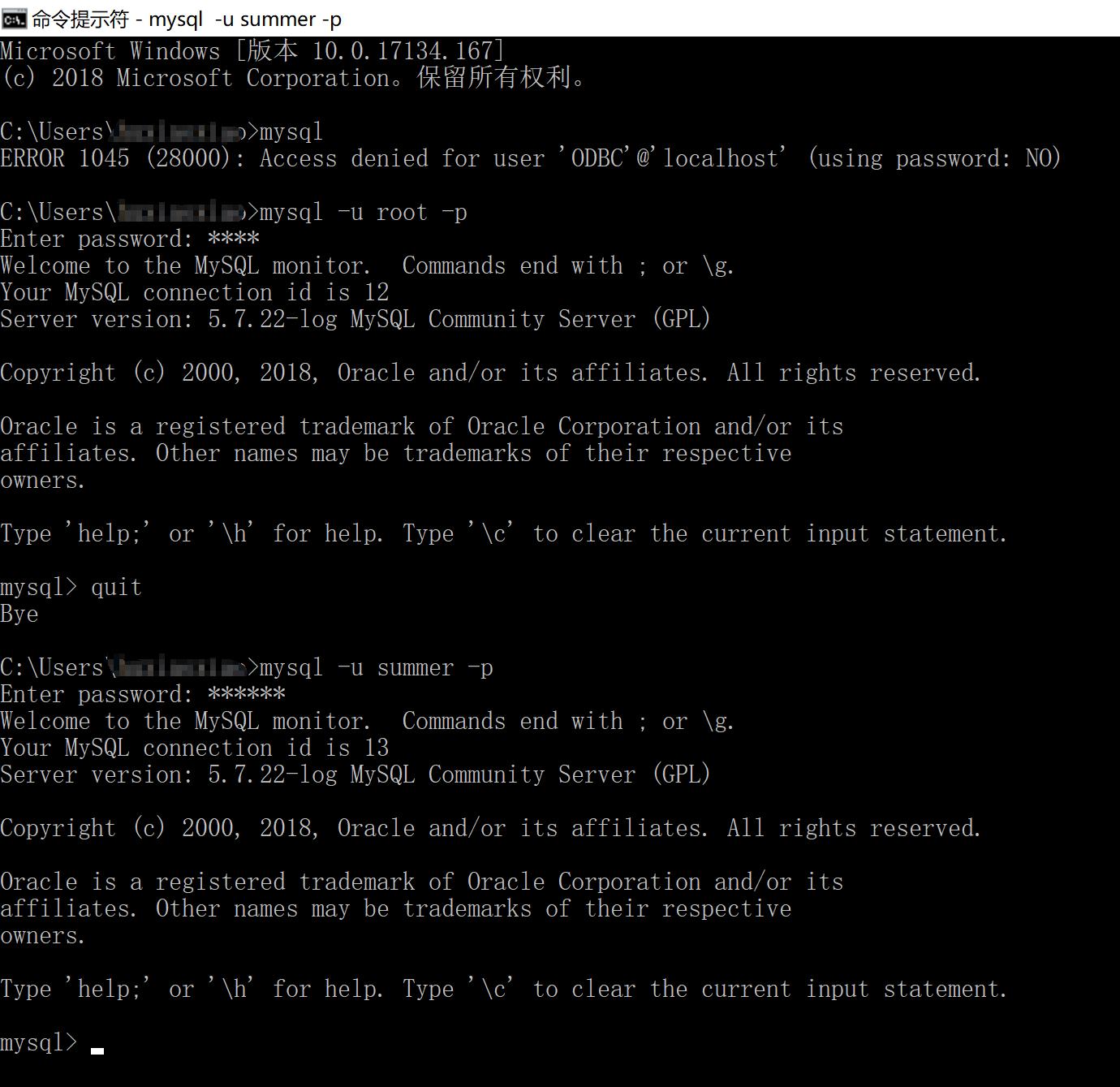
可以看到只用mysql时会报错,加上-u和-p参数时成功登陆。
感觉8.0重新这样安装一下,应该也就好了。。。。
以上是关于MySQL介绍,下载,安装,配置的主要内容,如果未能解决你的问题,请参考以下文章